I denne opplæringen vil vi utforske installasjonsprosedyren for Google Chromium på Raspberry Pi.
Trinn for å installere Google Chromium for Raspberry Pi
Google Chromium er en standard nettleser for Raspberry Pi-operativsystemet. Imidlertid kan det komme et stadium hvor du trenger kommandoen for å installere på nytt Google Chromium på systemet ditt. Hvis det skjer, kan du følge trinnene nedenfor for å raskt installere Google Chromium på Raspberry Pi:
Trinn 1: Kjør først oppdateringskommandoen for å sikre at Raspberry Pi-pakker er oppdatert.
sudo passende oppdatering && sudo passende oppgradering
Steg 2: Kjør deretter følgende kommando på terminalen for å installere Chromium-nettleser på Raspberry Pi:
sudo apt installere chromium-nettleser -og
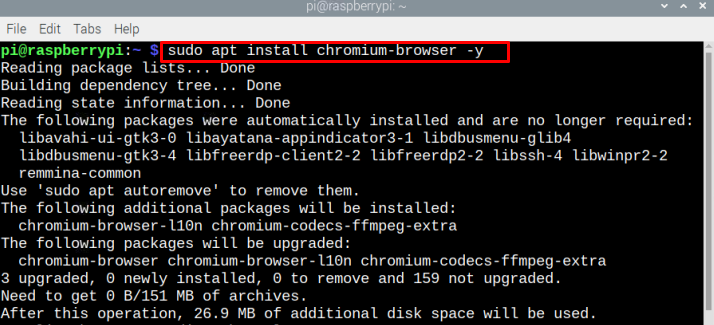
Når installasjonsprosessen er fullført, kan du starte den gjennom terminalen eller GUI. Å kjøre Chromium-nettleser via terminalen, skriv inn kommandoen nedenfor:
chromium-nettleser 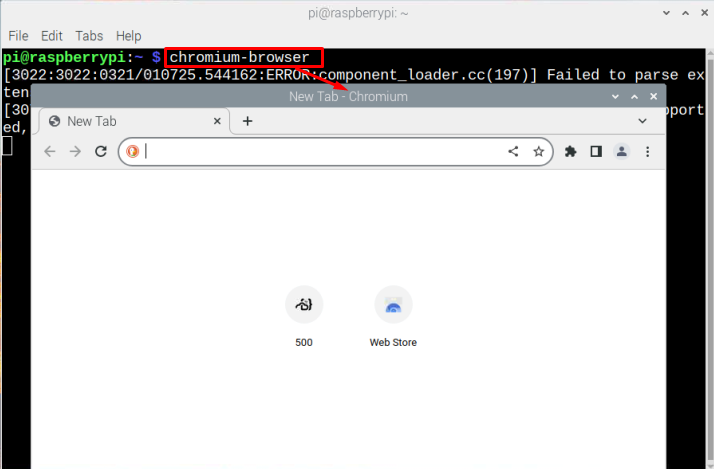
Du kan også starte nettleseren fra Raspberry-skrivebordet og klikke på globusikon tilstede på oppgavelinjen. De Chromium-nettleser vil være åpen på skrivebordet ditt:
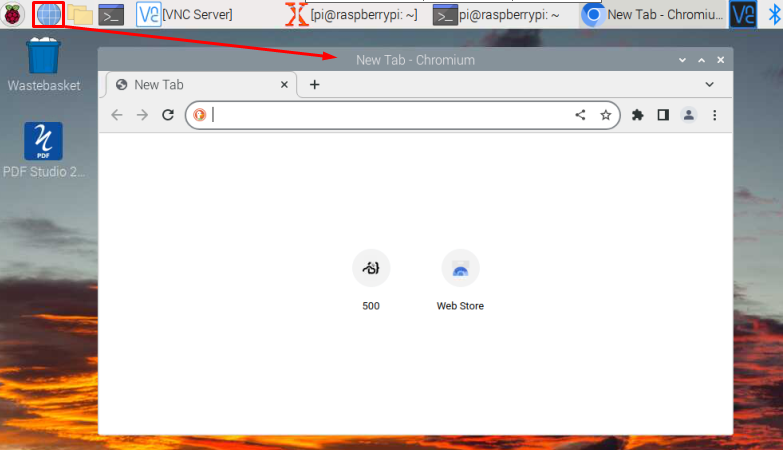
Gjør Chromium Browser som standard nettleser i Raspberry Pi
Hvis du har flere nettlesere installert på Raspberry Pi, kan du lage Chromium-nettleser som standard nettleser fra følgende trinn:
Trinn 1: Gå til Chromium-nettleserens innstillinger .
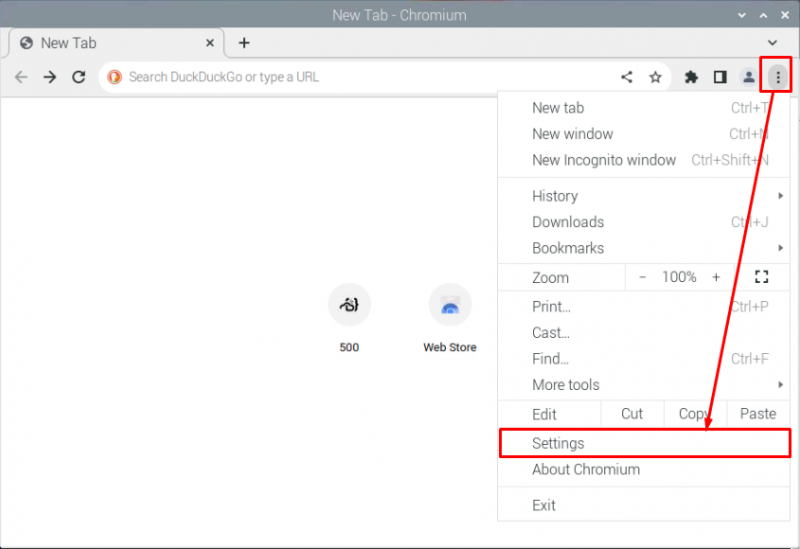
Steg 2: Gå til det uthevede alternativet i bildet nedenfor:
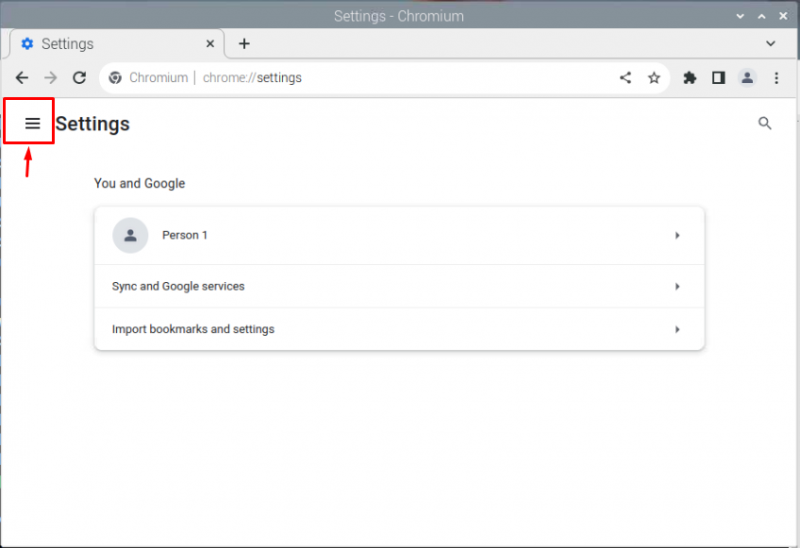
Trinn 3: Velg Standardnettleser alternativ å lage Google Chromium en standard nettleser på Raspberry Pi.
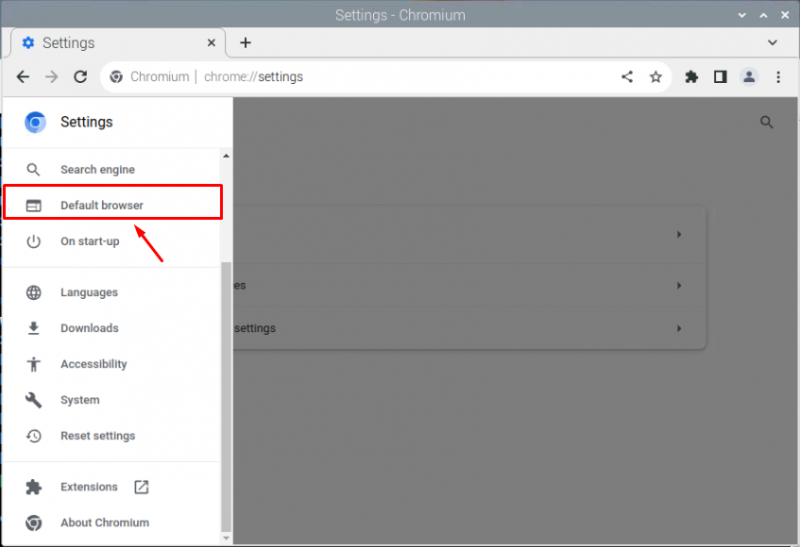
Fjern Chromium-nettleseren fra Raspberry Pi
I tilfelle, hvis du ikke liker å bruke Chromium-nettleser på Raspberry Pi kan du fjerne den med følgende kommando:
sudo apt fjerne --fjern automatisk chromium-nettleser 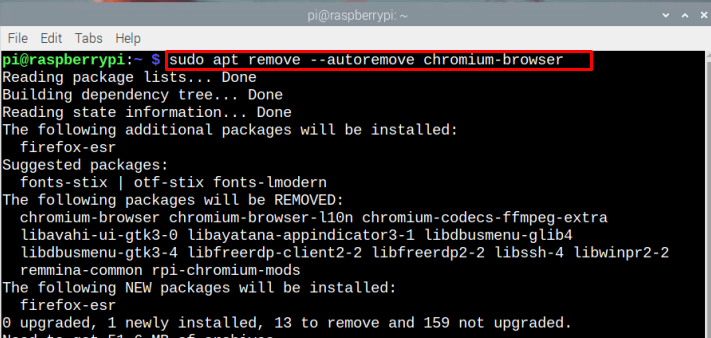
Bunnlinjen
Google Chromium er en lett nettleser som er forhåndsinstallert på Raspberry Pi. Men hvis noen ved et uhell sletter det fra systemet, kan de installere det på nytt fra Raspberry Pis offisielle depot. De kan også gjøre denne nettleseren til standard nettleser ved å bruke de ovennevnte retningslinjene i tilfelle det er flere nettlesere installert på systemet.